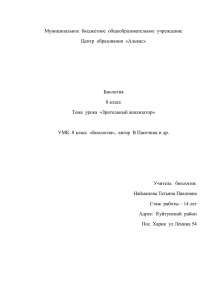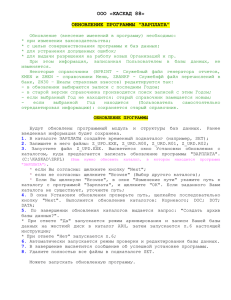Обновление программного обеспечения i
реклама
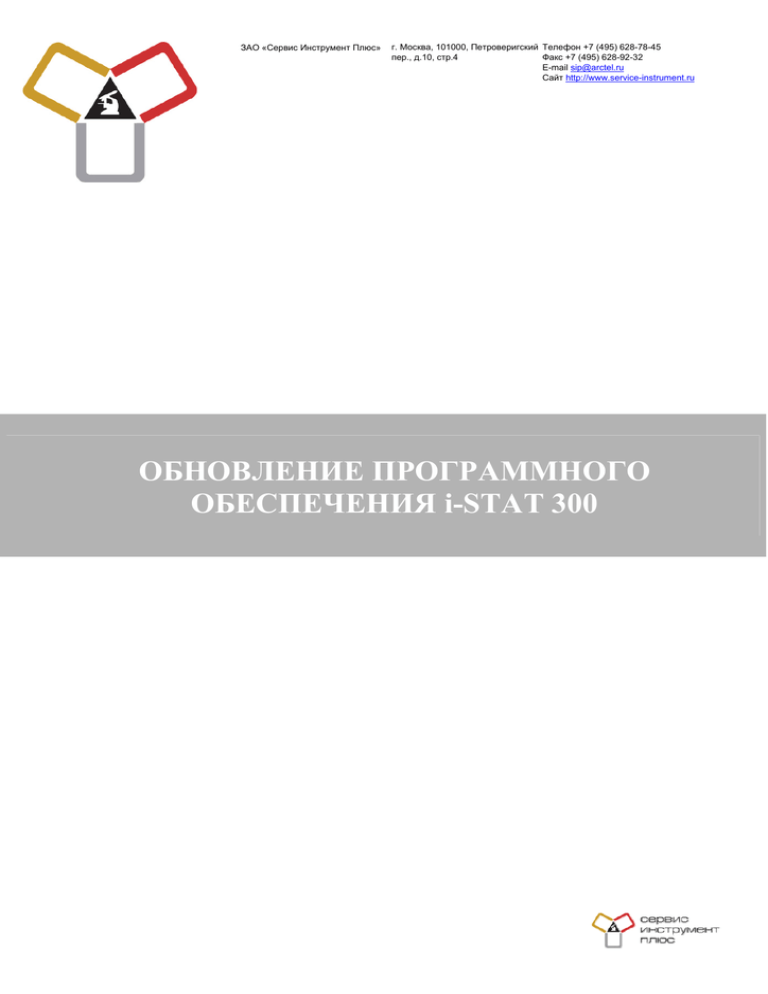
ЗАО «Сервис Инструмент Плюс» г. Москва, 101000, Петроверигский Телефон +7 (495) 628-78-45 пер., д.10, стр.4 Факс +7 (495) 628-92-32 E-mail sip@arctel.ru Сайт http://www.service-instrument.ru ОБНОВЛЕНИЕ ПРОГРАММНОГО ОБЕСПЕЧЕНИЯ i-STAT 300 ЗАО «Сервис Инструмент Плюс» Телефон +7 (495) 628-78-45 Факс +7 (495) 628-92-32 E-mail sip@arctel.ru Сайт http://www.service-instrument.ru ОБНОВЛЕНИЕ ПРОГРАМНОГО ОБЕСПЕЧЕНИЯ CLEW Система i‐STAT разработана таким образом, чтобы исключить влияние оператора на получаемые результаты. В отличие от других блочных систем, пользователю не требуется вводить в инструмент специфичную для каждой конкретной партии калибровочную информацию. Микро сенсорная технология создает устройства (картриджи) с минимальными различиями между разными партиями картриджей, что позволяет использовать один и тот же набор значений стандартизации в течение длительного периода времени. Тем не менее, непрерывный производственный процесс развития системы i‐STAT делает необходимым время от времени обновлять значения стандартизации для поддержания долговременной согласованности. Это соответствует калибровке традиционных анализаторов. Новое «CLEW» восстанавливает стандартизацию и включает в себя средства по усовершенствованию встроенной системы контроля качества. Прикладное программное обеспечение Программное обеспечение ʺApplicationʺ, перечисленное под заголовком Версия [Version] на странице Статуса Анализатора, обновляется, чтобы позволить анализатору распознавать новые типы картриджей и задействовать новые функции. Эти обновления обычно выпускаются в то же самое время, что и обновления «CLEW». Обновление программного обеспечения Пакеты обновления программного обеспечения рассылаются по почте к каждому рабочему месту дважды в год примерно за два месяца до истечения срока годности текущего комплекта «CLEW». Пакет включает в себя CD‐ROM с новой версией «CLEW» или одновременно с «CLEW», прикладное программное обеспечение, Обновление Продукта [Product Update] объясняющее все изменения и инструкции по обновлению программного обеспечения. Процедура обновления программного обеспечения включает в себя перенос новых программ с CD‐ROM в центральную информационную систему медицинского учреждения [Point‐of‐Care Central Workstation], обновление одного или нескольких анализаторов с помощью Центральной информационной системы [Workstation]. Для обеспечения Центральной информационной системы медицинского учреждения [Point‐of‐Care Central Workstation] может использоваться персональный компьютер с Windows 95 или старше. Замечание: Для некоторых портативных компьютеров может потребоваться наличие COM порта для связи с загрузчиком [Downloaded]. Если связь не устанавливается, следует использовать стандартный персональный компьютер. Art: 714380‐01E Rev. Date: 08/24/07 18‐1 Страница 2 из 17 ЗАО «Сервис Инструмент Плюс» Телефон +7 (495) 628-78-45 Факс +7 (495) 628-92-32 E-mail sip@arctel.ru Сайт http://www.service-instrument.ru ОБНОВЛЕНИЕ ПРОГРАММНОГО ОБЕСПЕЧЕНИЯ АНАЛИЗАТОРА: УТИЛИТА JAMMLITE Для обновления программного обеспечения Анализатора i‐STAT®1 должна использоваться Утилита JammLite, она же может быть использована и для обновления Портативного Клинического анализатора [i‐STAT Portable Clinical Analyzer] и Модуля Анализа Крови [Blood Analysis Module]. Процедура JammLite проста с единственным экраном управления для всех типов анализаторов и версий программного обеспечения. Для использования этой утилиты вы должны иметь компьютер с Windows® 95 или старше. Центральная Информационная Система i‐STAT Версии 5 [i-STAT Central Data Station Version 5] или Центральная рабочая станция медицинского учреждения [Point of Care Central Workstation] так же отвечает необходимым требованиям и может быть использована для программирования. Если вы первый раз обновляете свой анализатор, придерживайтесь детального описания этой процедуры. Если же вам нужно лишь освежить ее в памяти, придерживайтесь краткого описания процедуры. Краткое описание Процедуры JAMMLITE Что делать Этап Проверьте вольтаж батареи Сохраните данные Портативного Клинического Анализатора Заблокируйте настройку [Customization] Центральной информационной системы [Central Data Station] Закройте все программы на компьютере Страница 1 18‐3 2 18‐3 3 18‐3 Подключите средство инфракрасной связи или Загрузчик * к компьютеру Обратитесь к подсказке C:\> 4 18‐4 5 18‐5 Перенесите файлы с диска JAMS на компьютер 6 18‐5 Обратитесь к утилите JammLite 7 18‐6 Выберите тип инструмента (анализатора) для обновления Выберите локальный порт или выберите TCP/IP и введите сетевой IP адрес Выберите Прикладное программное обеспечение и CLEW Щелкните мышкой по [Update] и следуйте инструкциям на экране Не перемещайте анализатор во время процедуры обновления Щелкните по [Close] 7 18‐6 7 18‐6 7 18‐6 7 18‐6 7 18‐7 7 18‐7 Щелкните по [Exit] или на X в правом верхнем углу экрана Возобновите работу Центральной Информационной системы [CDS], обновите CLEW, Задействуйте Настройку [Customization] Вставьте Электронный имитатор в каждый обновленный анализатор 7 18‐7 8 18‐7 9 18‐7 * Нет необходимости подключать последовательный Загрузчик, если для обновления анализатора i‐ STAT 1 используется сетевой протокол. 18-2 Art: 714380-01E Rev. Date: 08/24/07 Страница 3 из 17 ЗАО «Сервис Инструмент Плюс» Телефон +7 (495) 628-78-45 Факс +7 (495) 628-92-32 E-mail sip@arctel.ru Сайт http://www.service-instrument.ru Детальное описание процедуры JAMMLITE Step Action Этап Этап (1) Действие Сохраните запомненные результаты и проверьте напряжение батареи Сохраните данные: Записи всех тестов стираются при обновлении программного обеспечения на Портативном Клиническом Анализаторе i‐STAT (серии 200). Подключите каждый Анализатор к Центральной информационной Системе, чтобы гарантировать, что все тестовые записи переписаны перед обновлением Портативного Клинического Анализатора. Записи тестов не удаляются с Анализатора i‐STAT1 (Серии 300). • В анализаторе присутствует два типа программного обеспечения: приложение JAMS и CLEW. • Product Update перечисляет программное обеспечение, которое не подлежит обновлению. • Записи тестов не удаляются, если обновляется только CLEW. Проверьте напряжение батареи: Во время обновления программного обеспечения Анализатор расходует энергию. Для обновления программного обеспечения, напряжение батареи должно быть выше 7,5 В ‐ величина, при которой появляется сообщение о низком заряде батареи [low battery]. Этап (2) Заблокируйте настройку на Центральной Информационной Системе [CDS] Если вы не используете Настройки [Customization] ли Настройки заблокированы, пропустите этот этап. Если вы используете Центральную Информационную Систему Версии 5 [Central Data Station Version 5] и ваша CDS версии 5.18a или старше, пропустите этот этап. Если вы уверены, что Настройки заблокированы, перейдите к следующему этапу. Отключение настроек на Центральной Информационной Системе Версии 4 отличается от процедуры версии 5. Чтобы проверить какую версию CDS вы используете следующее: щёлкните Help в строке главного меню и затем выберете пункт About.... Центральная Информационная Система Версия 4 [Central Data Station Version 4]: 1. Щелкните по иконке Утилита Профиля Настройки Анализатора i‐STAT [i‐STAT Analyzer Customization Profile Utility] или выберите Программы и i‐STAT CDS. 2. Введите пароль. Пароль по умолчанию istat. 3. Выберите пункт [File] в строке меню. 4. Выберите «Заблокировать Настройку» [Disable Customization]. 5. Щелкните по [Yes] в окне подтверждения и Утилита завершит работу. Центральная Информационная Система Версия 5 Central Data Station Version 5: 1. Выберите пункт Управление [Administration] в строке главного меню. 2. Выберите Настройка [Customization]. 3. Введите пароль. Пароль по умолчанию istat. 4. Уберите флажок в чекбоксе рядом с сообщением «Задействовать Настройку» [Enable Customization] в левой верхней части окна. Этап (3) Закройте все Программы Завершите работу Центральной Информационной Системы и всех других открытых программ. Art: 714380-01E Rev. Date: 08/4/07 18-3 Страница 4 из 17 ЗАО «Сервис Инструмент Плюс» Этап (4) Телефон +7 (495) 628-78-45 Факс +7 (495) 628-92-32 E-mail sip@arctel.ru Сайт http://www.service-instrument.ru Подсоедините устройство инфракрасной связи и/или Загрузчик Подсоединение устройства инфракрасной связи: • Если используется Центральная Информационная Система версий 5 или версии 4 с устройством [digiboard], или любой другой компьютер с Windows 95 или старше, присоедините устройство инфракрасной связи к 9‐пиновому COM порту с помощью Набора обновления программного обеспечения i‐STAT [i‐STAT Software Update Kit] как показано ниже. D-Connector plugs into the Serial Port of laptop or Desktop computer Разъем типа D в Последовательный порт портативного или настольного компьютера MiniDin Connector plugs into keyboard port of laptop or Desktop computer Разъем типа MiniDin в порт клавиатуры портативного или настольного компьютера Keyboard Cable with MiniDin Connector Кабель клавиатуры с Разъемом типа MiniDin • Если используется Центральная Информационная Система версий 4 с [quad cards]: присоедините устройство инфракрасной связи к порту COM5 на задней панели CDS с помощью [Modular Data Cable] (плоский серый кабель i‐STAT с разъемами типа RJ45). COM5 это первый порт изнутри в нижнем ряду. Подключение Модуля Анализа Крови [Blood Analysis Module]: • Если используется Центральная Информационная Система версий 4, подключайте модуль анализа крови [BAM] к COM5 на задней панели CDS с помощью [Modular Data Cable] (плоский серый кабель i‐STAT с разъемами типа RJ45). • Если используется Центральная Информационная Система версий 5, или другой компьютер, подключайте модуль анализа крови [BAM] к 9‐пиновому COM порту с помощью коннектора D‐типа или and MiniDin Коннектора из комплекта обновления программного обеспечения i‐STAT [i‐STAT Software Update Kit]. Замечание: Не подключайте модуль анализа крови [BAM] до тех пор, пока это не будет предложено сделать программой JammLite. 18-4 Art: 714380-01E Rev. Date: 08/24/07 Страница 5 из 17 ЗАО «Сервис Инструмент Плюс» Телефон +7 (495) 628-78-45 Факс +7 (495) 628-92-32 E-mail sip@arctel.ru Сайт http://www.service-instrument.ru Последовательное подключение Загрузчика: • Подсоедините, Загрузчик к COM порту с помощью Нуль‐модемного кабеля DB9‐DB9 и включите Блок питания Загрузчика в розетку электросети. Сетевое подключение Загрузчика: • Подсоедините, сетевой Загрузчик к локальной сети с помощью сетевого патч кабеля [network patch cable] и включите блок питания Загрузчика в стенную розетку электросети. Компьютер должен быть подключен к локальной сети и поддерживать сетевой протокол TCP/IP. Этап (5) Доступ к командной подсказке [Command Prompt] • Щелкните по кнопке Start в левом нижнем углу Window. • Нажмите Run. • Наберите: command и нажмите клавишу Enter. Замечание: Если у вас нет доступа к команде Run, обратитесь к Координатору Медицинского учреждения или в отдел информационных технологий (IT). Этап (6) Перенесите файлы Если используется JAMS/CLEW CD‐ROM, поместите CD‐ROM в устройство для считывания CD. В командной подсказке, наберите x:transfer, где x буква, соответствующая устройству считывания CD‐ROM дисков на компьютере, используемом для выполнения обновления, и нажмите клавишу Enter. (Например, Если устройство для считывания CD‐ROM на вашем компьютере это устройство D:, вам следует набрать d:transfer и нажать Enter.) Если используется флоппи диск JAMS/CLEW, поместите дискету в дисковод A:. В командной подсказке наберите A:transfer и нажмите клавишу Enter. Art: 714380‐01E Rev. Date: 08/24/07 1 8‐5 Страница 6 из 17 ЗАО «Сервис Инструмент Плюс» Этап (7) Телефон +7 (495) 628-78-45 Факс +7 (495) 628-92-32 E-mail sip@arctel.ru Сайт http://www.service-instrument.ru Использование утилиты JammLite 1. По командной подсказке C:\>bins, наберите jammlite и нажмите клавишу Enter. На экране появится следующее окно с новым приложением и CLEW. X.X – это текущая версия программы JammLite. 2. В выпадающем списке инструментов выберите надлежащий тип инструмента. Страница 7 из 17 ЗАО «Сервис Инструмент Плюс» Телефон +7 (495) 628-78-45 Факс +7 (495) 628-92-32 E-mail sip@arctel.ru Сайт http://www.service-instrument.ru Замечание: Анализатор i‐STAT 200 – это Портативный Клинический Анализатор [Portable Clinical Analyzer], а Анализатор i‐STAT 300 – это анализатор [i‐STAT 1 Analyzer]. 3. Выберите порт, через который будет обновляться инструмент из выпадающего списка ʺPortʺ. Программа перечислит только доступные порты компьютера. Для обновления с помощью сетевого загрузчика выберите TCP/IP. (Пункт TCP/IP доступен, только если в выпадающем списке инструментов выбран i‐STAT 300.) Введите сетевой IP адрес Загрузчика в окне ввода ʺIP Addressʺ. 4. Выберите соответствующее приложение или CLEW из выпадающих списков Application, CLEW. Обратитесь к пакету обновления за корректным Приложением и CLEW. Если обновляется только CLEW, выберите [None] для Приложения [Application]. Обратите внимание, что существуют различные версии для Анализатора i‐STAT 1 [i‐STAT 1 Analyzer], Портативного Клинического Анализатора [Portable Clinical Analyzer] и Модуля Анализа Крови [Blood Analysis Module]. JammLite отображает все программные приложения и CLEW подходящие для выбранного типа инструмента. 5. Щелкните по кнопке [Update] для запуска процедуры обновления. Будут отображаться необходимые инструкции. Следуйте инструкциям на экране. Выбранное приложение и CLEW будут показаны в строке обновления [Update Line]. 6. Во время процедуры обновления не передвигайте Анализатор и не выдергивайте разъем Модуля Анализа Крови, пока на экране не появится сообщение, что обновление прошло успешно. 7. Щелкните кнопку [Close]. Программа JammLite перейдет к этапу 7, позволяя изменить любые выборы, прежде чем запустить новую процедуру обновления. 8. Когда все анализаторы будут обновлены, Щелкните по [Exit] или по X в верхнем правом углу окна DOS. Страница 8 из 17 ЗАО «Сервис Инструмент Плюс» Этап (8) Телефон +7 (495) 628-78-45 Факс +7 (495) 628-92-32 E-mail sip@arctel.ru Сайт http://www.service-instrument.ru Перезапуск Центральной Информационной Системы Если используется Центральная Информационная Система, перезапустите программное обеспечение, обновите Профиль (и) Настройки с новое CLEW и задействуйте Настройки, если это требуется. Центральная Информационная Система версии 4 Central Data Station Version 4: 1. Щелкните по иконке Утилиты Настройка Профиля Анализатора i‐STAT [i‐STAT Analyzer Customization Profile Utility] или получите доступ к ней выбрав в Программах [Programs] i‐STAT CDS. 2. Наберите пароль. Пароль по умолчанию – istat. 3. Щелкните по [Setup Mode]. 4. Щелкните по [NEXT] для перехода к Окну [Language]. 5. Щелкните по новому «CLEW» в окне CLEW и затем щелкните [NEXT]. 6. Щелкните по [NEXT] в окне [Unit Set]. Щелкните по [FINISH] в окне [Preference]. 8. Выберите [Exit Program] в меню[FILE] или щелкните по Х в верхнем правом углу окна утилиты. 9. Щелкните по иконке Центральной информационной системы. Центральная Информационная Система версии 5 Central Data Station Version 5: 1. Щелкните по иконке Центральной информационной системы. 2. Щелкнете по «Управление» [Administration]. 3. Щелкните по Настройки [Customization]. 4. Наберите пароль. Пароль по умолчанию – istat. 5. Щелкните кнопку CLEW Анализатора i‐STAT. 6. Щелкните по новой версии CLEW и затем щелкните по OK. 7. Если не установлен флажок «Использовать профиль по умолчанию» [ʺUse Default Profileʺ] рядом с каким‐либо локализованным настроечным профилем, сделайте двойной щелчок по прямоугольнику с CLEW под колонкой [i‐STAT Analyzer] (или [Agilent BAM CLEW]) и выберите новую версию CLEW. 8. Поставите флажок в чекбоксе рядом с «Задействовать Настройки» [Enable Customization] в верхней, левой части окна. 9. Щелкните по Х в верхнем правом углу окна настройки [Customization], чтобы закрыть его. Этап (9) Проверка обновления Запустите внешний электронный симулятор на обновленном анализаторе и проверьте страницу Статуса Анализатора для нового программного приложения и/или CLEW. Art: 714380-01E Rev. Date: 08/24/07 18-7 Страница 9 из 17 ЗАО «Сервис Инструмент Плюс» Телефон +7 (495) 628-78-45 Факс +7 (495) 628-92-32 E-mail sip@arctel.ru Сайт http://www.service-instrument.ru Исправление неисправностей ПРОБЛЕМА РЕКОМЕНДУЕМОЕ ДЕЙСТВИЕ Выйдите из программы JammLite и убедитесь, что не работают никакие другие программы, которые могут использовать этот порт (такие как Центральная Информационная Система). Перезапустите программу JammLite, чтобы проверить появится ли этот порт в списке. Проверьте, что нет других программ На экране появляется сообщение, что использующих это порт и что выбран порт, выбранный для обновления, не может быть открыт [the port specified for корректный порт. the update could not be opened]. Убедитесь, что закрыты все остальные На экране появляется сообщение, что программы и что выбрано указанное приложение не может быть открыто, имеет ошибки или является не соответствующее приложение, прежде чем повторить попытку обновления. действительным [valid] файлом приложения. Убедитесь, что устройство инфракрасной На экране появляется приложение, устройство инфракрасной связи не может связи подключено к COM порту, что быть сконфигурировано для выполнения светодиодный индикатор на устройстве инфракрасной связи красный, и что обновления приложения. выбран соответствующий порт. На экране появляется сообщение, что во Убедитесь, что инструмент правильно расположен в устройстве инфракрасной время связи с анализатором возникла ошибка [there was an error encountered связи или Загрузчике, и не перемещен до during communication with the analyzer]. полного завершения обновления. Убедитесь, что все иные программы На экране появляется сообщение, сто закрыты и выбран корректный CLEW, указанный CLEW файл не может быть прежде чем повторить попытку открыт, имеет ошибку или не является корректным CLEW файлом [the specified обновления. CLEW file could not be opened, has an error, or is not a valid CLEW file]. Убедитесь, что устройство инфракрасной На экране появляется сообщение, что устройство инфракрасной связи не может связи подключено к COM порту, что быть сконфигурировано для выполнения светодиодный индикатор на устройстве обновления CLEW [the IR Link could not инфракрасной связи красный, и что be configured to perform the CLEW выбран соответствующий порт. update]. Убедитесь, что Загрузчик подключен к На экране появляется сообщение, что COM порту, питание загрузчика Загрузчик не может быть включено, и выбран соответствующий сконфигурирован для выполнения порт. обновления. Выберите Приложение [Application] и/или На экране появляется сообщение, что CLEW, прежде чем щелкнуть по кнопке для обновления ничего не выбрано [nothing was selected for the update]. «Обновить» [Update]. COM порт, который предполагалось использовать для обновления не перечислен в списке портов Страница 10 из 17 ЗАО «Сервис Инструмент Плюс» Код контроля качества 13 – “Invalid or Expired CLEW”, «Неправильный или просроченный CLEW» после он-лайн настройки появляется вновь Телефон +7 (495) 628-78-45 Факс +7 (495) 628-92-32 E-mail sip@arctel.ru Сайт http://www.service-instrument.ru Если этот код контроля качества появляется после успешной загрузки нового программного обеспечения и восстановления он‐лайн настройки, CLEW не был обновлен в профиле настройки на новую версию. Обновите CLEW в профиле (лях) настройки и загрузите в анализатор. Новый CLEW не будет установлен в анализаторах. Страница 11 из 17 ЗАО «Сервис Инструмент Плюс» Неудачная попытка работы с Windows 95 18‐8 Art: 714380‐01E Телефон +7 (495) 628-78-45 Факс +7 (495) 628-92-32 E-mail sip@arctel.ru Сайт http://www.service-instrument.ru На некоторых компьютерах с Windows 95 не будет работать JammLite. В этих случаях, для обновления анализаторов должна использоваться утилита Jammit. Прежде чем запускать утилиту Jammit, компьютер должен быть перезагружен. Rev. Date: 08/24/07 Страница 12 из 17 ЗАО «Сервис Инструмент Плюс» Телефон +7 (495) 628-78-45 Факс +7 (495) 628-92-32 E-mail sip@arctel.ru Сайт http://www.service-instrument.ru ПЕРЕДАЧА ОБНОВЛЕНОГО ПРОГРАММНОГО ОБЕСПЕЧЕНИЯ ОТ АНАЛИЗАТОРА К АНАЛИЗАТОРУ I-STAT 1 Analyzer Этап 1 ДЕЙСТВИЕ Любой анализатор с обновленным программным обеспечением может быть использован в качестве передающего анализатора. Выберите пункт Утилиты [Utility] в меню Управления [Administration] на передающем анализаторе. Меню Утилиты [Utility] может быть защищено паролем. Введите пароль и нажмите клавишу Enter или просто нажмите клавишу Enter, если пароль не задан. Из меню Утилиты[Utility] выберите 1‐Send Software переслать программное обеспечение. Выберите 1 ‐ JAMS и CLEW или 2‐CLEW то, что требуется обновить. Будет выдано сообщение «Ожидайте пересылки» [ʺWaiting to Sendʺ]. 2 Убедитесь, что принимающий анализатор выключен. 3 Положите передающий и принимающий анализаторы на ровную поверхность на расстоянии примерно 30 см (1 фут) и выровняйте их окна канала инфракрасной связи. Перемещайте один анализатор по направлению к другому до тех пор, пока на передающем анализаторе не появится сообщение ʺSending...ʺ и не появится бегущая полоска на принимающем анализаторе. Не перемещайте анализаторы до тех пор, пока на экране передающего анализатора не исчезнет сообщение ʺSending.ʺ Передающий анализатор вернется к программной функции «Передача» [Send] и выдаст на экран результат последнего обновления программного обеспечения «Успешно» [ʺSuccessfulʺ] или «Неудачно» [ʺUnsuccessful.ʺ] Выберите пункт Статуса Анализатора [Analyzer Status] в меню Управление [Administration] на принимающем анализаторе, чтобы проверить, что там указаны переданные новые JAMS и/или CLEW. 4 5 Art: 714380-01E Rev. Date: 08/24/07 18-9 Страница 13 из 17 ЗАО «Сервис Инструмент Плюс» I-STAT 1 Portable Clinical Analyzer Телефон +7 (495) 628-78-45 Факс +7 (495) 628-92-32 E-mail sip@arctel.ru Сайт http://www.service-instrument.ru Шаг ДЕЙСТВИЕ 1 Любой обновленный анализатор может быть использован в качестве передающего Анализатора. Запустите внешний Электронный имитатор на передающем Анализаторе. Передайте все данные с обновляемого анализатора (Принимающий Анализатор) в Центральную информационную Систему. Данные, сохраняемые в ручном блоке анализатора, теряются после обновления программного обеспечения. Когда результат имитационного теста будет показан на экране Передающего Анализатора, нажмите и удерживайте клавише [DIS] key и нажмите клавишу [MENU]. Это вызовет на экран Меню Утилит[Utility Menu]. В этом меню Утилит, выберите пункт 3 ‐Send Software «Переслать программное обеспечение». Затем будет показаны версии JAMS и CLEW на этом анализаторе. Удостоверьтесь, что это подходящие версии. На экране также появится сообщение «Ожидание пересылки» [ʺWaiting to sendʺ]. Поместите оба анализатора на ровную поверхность, выровняйте окна канала инфракрасной связи инфракрасных светодиодов (IR LED), чтобы они смотрели одно на другое. (Обратитесь к рисунку на странице 2‐1 Руководств по Системе i‐STAT, чтобы найти окно канала инфракрасной связи.) Убедитесь, что Принимающий Анализатор выключен. Нажмите и удерживайте клавишу * и нажмите клавишу DIS. Передающий анализатор начнет пересылку программного обеспечения принимающему Анализатору. На дисплее Передающего Анализатора сообщение [ʺWaiting to sendʺ] изменится на «Пересылка» [ʺSending...ʺ], и появится полоска обратного отсчета. Замечание: Не перемещайте Анализаторы, когда происходит передача программного обеспечения. 2 3 4 5 6 7 8 Когда пересылка программного обеспечения завершится, отображение на дисплее Передающего Анализатора вернется к результатам теста Электронным имитатором. Не нажимайте клавишу [DIS] на Принимающем Анализаторе. Запустите на Принимающем Анализаторе Электронный имитатор. Для обновления программного обеспечения на другом анализаторе, повторите эти инструкции, начиная с этапа 2. Выполнение обновления jams и clew на анализаторе I-STAT 1 с помощью рабочего среды настройки [customization workspace] Страница 14 из 17 ЗАО «Сервис Инструмент Плюс» 1 18‐10 Телефон +7 (495) 628-78-45 Факс +7 (495) 628-92-32 E-mail sip@arctel.ru Сайт http://www.service-instrument.ru Transfer the Files Перенос файлов • Если используется JAMS/CLEW CD‐ROM, поместите CD‐ROM в устройство для считывания CD. Если используется флоппи диск JAMS/CLEW, поместите дискету в дисковод A:. • Щелкните Start Ö Run... • Если используется CD‐ROM, в открывшейся командной подсказке: наберите x:transfer, где x это буква, соответствующая дисководу для считывания CD‐ROM на компьютере, где установлено приложение Центральной информационной системы [CDS] и нажмите клавишу [Enter]. Если используется флоппи диск JAMS/CLEW, в открывшейся командной подсказке: наберите a:transfer и нажмите клавишу [Enter]. Замечание: Если у вас нет доступа к команде Run. Обратитесь к Координатору Медицинского учреждения или в отдел Информационных технологий (IT). Art: 714380‐01E Rev. Date: 08/24/07 Страница 15 из 17 ЗАО «Сервис Инструмент Плюс» Телефон +7 (495) 628-78-45 Факс +7 (495) 628-92-32 E-mail sip@arctel.ru Сайт http://www.service-instrument.ru 2. Запустите приложение Центральной Информационной Системы [Central Data Station] (Если оно еще не запущено) • Щелкните по иконке [Central Data Station]. 3. Обратитесь к Рабочей среде Настройки [Customization Workspace] • Щелкните по Main Ö Open Administration Function Ö Customization • Введите пароль. Пароль по умолчанию – istat. 4. Задействование Настроек • Если флажок в чекбоксе “Enable Customization” еще не установлен, click the box next to this listing. • В окне ʺLocation‐based customization profile:ʺ убедитесь, что задействовано обновление для каждой области [location] из которой вы хотите выполнить обновление программного обеспечения вашего анализаторов i‐STAT 1. 5. Выберите необходимые для анализатора CLEW и программное обеспечение i‐STAT 1 • В колонке ʺDefault customization profile:ʺ щелкните по кнопке i‐STAT Analyzer CLEW. Щелкните по новой версии CLEW и щелкните по кнопке OK. • В колонке ʺDefault Customization profile:ʺщелкните по кнопке i‐STAT 1 Software. Щелкните по файлу с новым программным обеспечением i‐STAT 1 и щелкните по кнопке OK. Страница 16 из 17 ЗАО «Сервис Инструмент Плюс» 6. Телефон +7 (495) 628-78-45 Факс +7 (495) 628-92-32 E-mail sip@arctel.ru Сайт http://www.service-instrument.ru Обновление программного обеспечения в Анализаторе i‐STAT 1 • Перейдите к рабочему месту, где находится анализатор i‐STAT 1, который желательно обновить. • Нажмите на анализаторе кнопку On/Off, чтобы включился дисплей. • Нажмите кнопку [Menu], чтобы вызвать Меню Управления[Administration Menu]. • Нажмите клавишу [7] для вызова Утилит [Utility]. Меню Утилит может быть защищено паролем. Введите пароль или нажмите клавишу Enter, если пароль не задавался. • В меню Утилит [Utility Menu], выберите [3‐Receive Software]. На дисплее анализатора появится сообщение «Ожидание пересылки»[ʺWaiting to Sendʺ]. • Поместите анализатор в Загрузчик или Загрузчик/Зарядник. На экране появится сообщение [Communication in Progress]. После того, как это сообщение исчезнет, дисплей анализатора опустеет и останется пустым в течение примерно 5‐10 секунд. Обратите внимание, что пустой экран это нормальное поведение анализатора во время этого этапа процедуры. • Затем на дисплее Анализатора появится подвижная полоска. Эта полоска указывает, что программное обеспечение загружается в анализатор. Не перемещайте анализатор, пока эта подвижная полоска отображается на экране дисплея. Когда процесс загрузки будет завершен, подвижная полоска исчезнет с экрана, а дисплей анализатора опустеет примерно на 5‐ 10 секунд. Обратите внимание, что пустой экран это нормальное поведение анализатора во время этого этапа процедуры. • Ожидайте затем появления на дисплее анализатора сообщения [Send] после сообщения [Communication in Progress]. После того как эти сообщения исчезнут, дисплей анализатора опустеет, и процесс обновления завершится. 7. Проверка обновления • Запустите на обновленном анализаторе Внешний электронный симулятор и проверьте на странице статуса анализатора новое программное приложение и/или CLEW. 18‐12 Art: 714380‐01E Rev. Date: 08/24/07 Страница 17 из 17